Dieser Artikel richtet sich an Trainer, die einen Online Kurs umsetzen wollen.
Online Kurse können aus Videos, Audios oder Texten bestehen – oder einer Mischung aus alldem. Sie können so gestaltet sein, dass Teilnehmer/innen sie in Einzelarbeit oder in einer Gruppe durchlaufen. Es können Live Anteile im Virtual Classroom (ZOOM, edudip, Skype,…) dabei sein.
Wenn Du in Eigenregie einen Online Kurs technisch umsetzen willst, ohne dafür ein aufwändiges „Learning Management System“ wie Moodle oder ILIAS zu verwenden, gibt es zwei Möglichkeiten, wie Du einen Kurs online bringen kannst.
Und natürlich haben beide ihre Vor- und Nachteile.
- Du kannst eine “alles in einem” Lösung nutzen.
Vorteile: Die technische Umsetzung ist sehr leicht, da alles genau vorgegeben ist. Die Mechanik dieser Lösung zu verstehen geht in der Regel sehr schnell, Du kannst nach kurzer Zeit loslegen. Für alle Seiten, die Du benötigst, gibt es vorbereitete Templates.
Nachteile: Du machst Dich abhängig von einem einzigen Anbieter. Ändert er sein Preismodell oder irgendetwas anderes, musst Du mitgehen. Die Vorlagen der benötigten Seiten machen zwar Deine Arbeit erstmal leichter, wenn Du allerdings etwas ändern willst, sind sie naturgemäß sehr unflexibel. Manche der Anbieter haben einen Marktplatz – das heißt, Dein Kurs steht ständig in Konkurrenz mit ähnlichen Kursen anderer Trainer.
- Du kannst eine Lösung nutzen, bei der Du verschiedene Systeme miteinander verbindest – also sehr viel selber machst (um diese Lösung geht es übrigens in diesem Artikel).
Vorteile: Du bist hinsichtlich der Tools komplett flexibel. Du kannst Dich bei den einzelnen Systemen zwischen verschiedenen Anbietern entscheiden. Wenn Dir ein System nicht (mehr) gefällt, wechselst Du zu einem anderen. Du entscheidest selbst über das Layout Deiner einzelnen Seiten. Du kannst alle Seiten bauen, die Du willst, z.B. auch für Deine Homepage. So gewinnst Du mehr Unabhängigkeit und Freiheit.
Nachteile: Du benötigst mehr Zeit um Dich in die Systeme einzuarbeiten. Es kann auch sein, dass es manchmal aufwändig ist einzelne Systeme auszutauschen. Du musst dranbleiben, Deine Systeme selber aktuell halten.
Es liegt an Dir, wie Du Dich entscheidest. Es gibt dabei kein richtig oder falsch. Nur ein „für Dich passend“ oder ein „für Dich nicht passend“.
Solltest Du zum Selbermachen tendieren, lies weiter. Eine mögliche Zusammenstellung verschiedener Systeme beschreibe ich im Folgenden.
Was benötigst Du und wie hängt alles zusammen?
Internet Provider, Content Management System, Layout und Theme, Membership Plugin, Bezahlanbieter… okay, da kommen einige Systeme zusammen.
Was ist was und wie ergeben die einzelne Systeme ein großes Ganzes? Das habe ich in einem schon etwas älteren Video zusammengefaßt. Die gute Nachricht: Es stimmt nach wie vor:
Das Video ist 2016 entstanden und abgesehen von den Logos bei DigiMember und DigiStore24 hat sich praktisch nichts geändert. Außer, dass wir mittlerweile bei OptimizePress 3 angekommen sind.
Der Internet Host – hier liegt Dein Webspace
Die Insel im Meer des World Wide Web, wie im Video beschrieben.
Mein Lieblingsinternethost (huh, langes Wort) ist all-inkl. Trotz des Names, der irgendwie an billigen Touri Urlaub erinnert, ein super Host.
Da in Deutschland beheimatet, wird uns das Leben wegen Datenschutz sehr viel leichter gemacht. Gute Grundeinstellungen, hervorragender telefonisch erreichbarer Service. Dafür nicht der billigste Internet Host.
Wichtig ist, dass SSL schon im günstigsten Paket (4,95€ pro Monat) bereitgestellt wird, wenn man 95 Cent zusätzlich bezahlt. Oder Du nimmst das nächst größere Paket (7,95€ pro Monat), da ist SSL mit drin.
Das sind die beiden Pakete bei all-inkl:
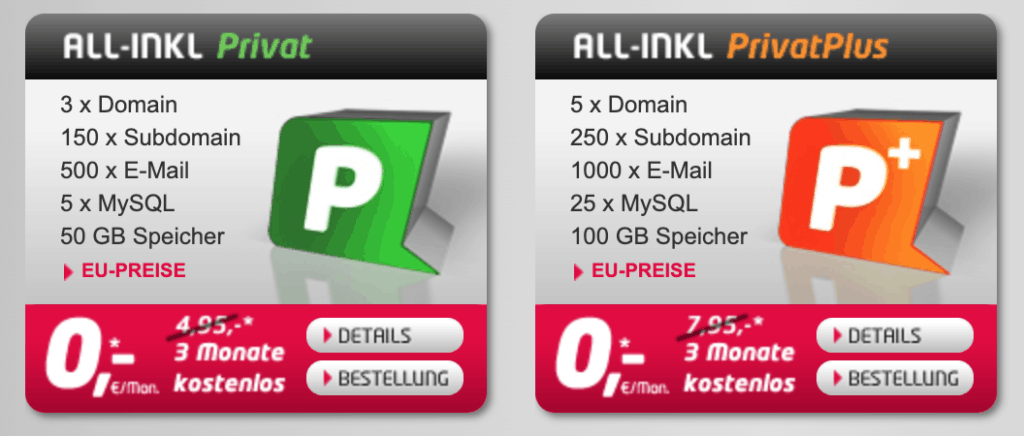
Bevor Du Dein Paket bestellst: Während des Bestellvorgangs wirst Du nach Deiner Wunschdomain gefragt. Wie soll Deine Internetadressen sein?
Diese Frage musst Du für Dich vorab klären. Wird es der Name des Online Kurses? Oder wird es eine Akademie? Oder läuft es unter Deinem Namen?
Ich habe es so gelöst…
Meine Homepage: bernd-schnuecker.com
Meine Akademie: akademie.bernd-schnuecker.com
Meine Homepage ist eine Domain, die Akademie eine Subdomain. Letztere ist quasi in der Domain inbegriffen, ich muss dafür kein zusätzliches Geld ausgeben.
Wie immer gibt es für die verschiedenen Lösungen gute Argumente. Finde die Domain, die für Dein Vorhaben am besten passt.
WordPress installieren
Du hast das passende Paket des Internet Hosts Deines Vertrauens gefunden? Gut.
Als nächstes kommt das Installieren von WordPress dran. Das geht bei den meisten Hosts sehr einfach, da es automatisiert wurde und Du nur in der richtigen Reihenfolge die richtigen Dinge anklicken musst.
Bei all-inkl musst Du Dich im KAS einloggen (die Zugangsdaten hat all-inkl Dir per E-Mail zugeschickt). Hier der Link: https://kas.all-inkl.com
Sobald Du Dich eingeloggt hast, klicke auf “Software Installation” und wähle dann WordPress:
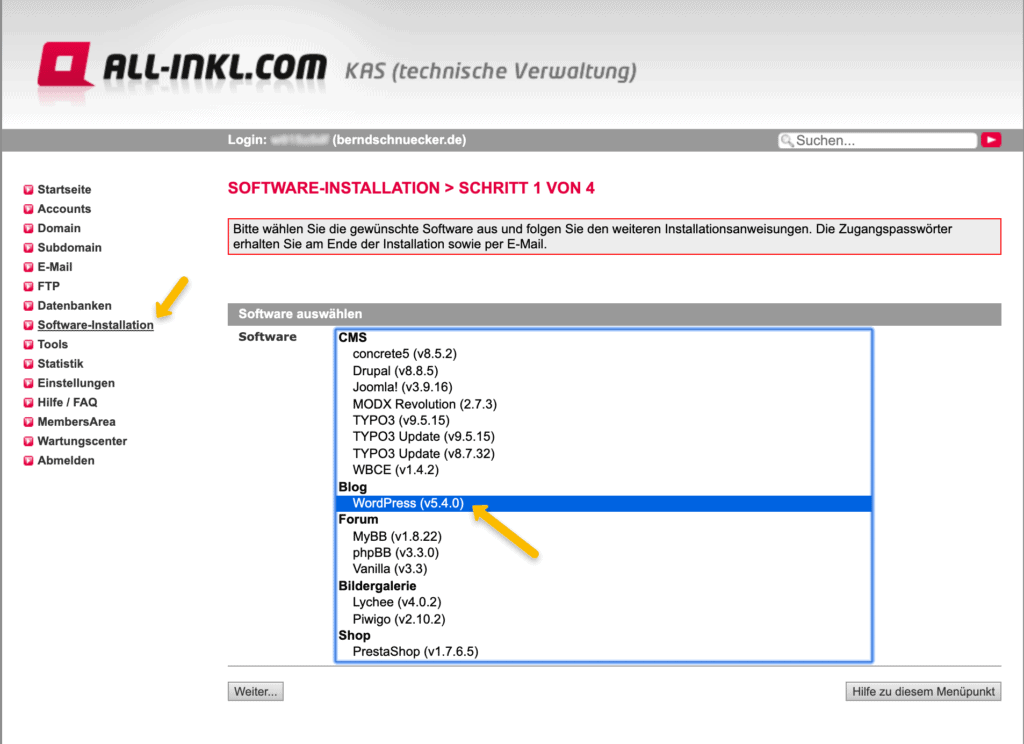
Danach folgst Du den Anweisungen und nach wenigen Minuten ist Deine WordPress Installation online.
Welche Einstellungen solltest Du in der frischen WordPress Installation vornehmen?
Wichtig ist zunächst vor allem, dass Deine Seite geschützt ist. Und das in zweifacher Hinsicht.
- SSL Verschlüsselung: Um den Datentransfer zu den Nutzern Deiner Seite zu sichern. Datenschutz ist immer ein Thema, da solltest Du möglichst sauber arbeiten.
Für die Verschlüsselung mit SSL benötigst Du einmal die Einstellung in all-inkl und zum Zweiten das Plugin “Really Simple SSL”.
Am besten lädst Du zuerst das Plugin herunter. Wie das geht, siehst Du in dieser Slideshow:
Als Nächstes folgt die Einstellung in all-inkl. Dazu musst Du im KAS die Domain aufrufen und das SSL Zertifikat beantragen. Ich nutze immer das freie “Let’s Encrypt” und habe damit bisher durchweg gute Erfahrungen gemacht.
In dieser Slideshow siehst Du, was Du machen musst:
Im letzten Schritt musst Du im Plugin “Really simple SSL” noch das SSL aktivieren. Wahrscheinlich musst Du Dich ein oder zwei Mal neu anmelden, da sich die Internetadresse von http://deinedomain.de auf https://deinedomain.de geändert hat.
Jetzt ist Deine Seite SSL geschützt. Das siehst Du auch an dem kleinen Schloß in der Adressleiste Deines Browsers.
- Wartungsmodus: Zu Beginn willst Du, dass niemand Deine Seite aufrufen kann – sie befindet sich schließlich noch im Aufbau.
Egal, welche Seite jemand versucht aufzurufen – es soll immer eine Meldung kommen, dass sich die Seite im Aufbau befindet.
Wenn Du magst, kannst Du in dieser Meldung auch schon auf Dein Projekt hinweisen. Es lassen sich auch Bilder oder Videos einfügen.
Da in aller Regel der Wartungsmodus aber nur einige Tage aktiviert ist, würde ich nicht zu viel Aufwand in die Gestaltung dieser Meldung investieren.
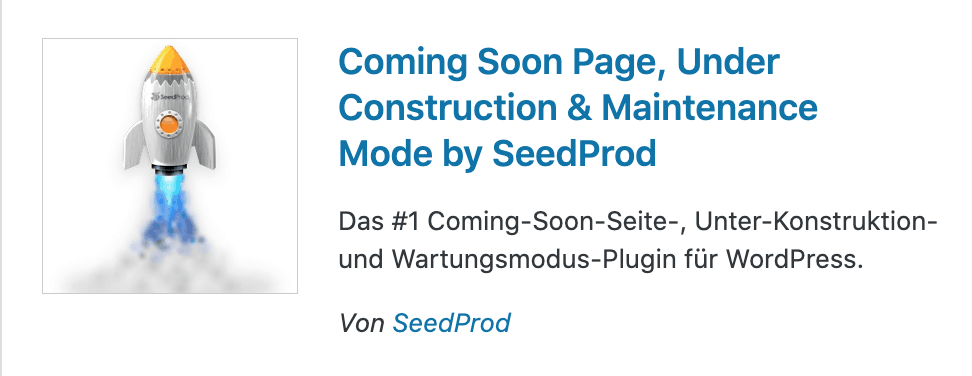
Lade Dir das Plugin „Coming Soon Page & Maintenance Mode by SeedProd“ herunter.
Nachdem Du es aktivierst hast, gehe in der Übersicht der installierten Plugins auf Einstellungen.
Dort kannst Du den Wartungsmodus aktivieren und u.a. eine Überschrift sowie ein Textfeld nutzen.
Eine ausführlichere Anleitung zu dem Wartungsmodus findest Du in diesem Video: https://vimeo.com/282105811
Zeit für das Layout – in WordPress „Theme“ genannt
Irgendwie soll die Seite ja aussehen, auf der Dein Kurs präsentiert wird. Dieses Aussehen oder auch Layout wird bei WordPress bestimmt durch das “Theme”.
Vor einigen Jahren schon habe ich mich für OptimizePress entschieden, das es mittlerweile in seiner dritten Version gibt.
Falls Du Dich sich für OptimizePress entscheidest, musst Du es zunächst käuflich erwerben. Dabei genügt das Essential Paket für 99$ jährlich.
Nach dem Kauf bekommst Du Zugriff auf die Downloads. Am einfachsten geht es, wenn Du zunächst das OptimizePress Dashboard installierst.
Wenn Du das Dashboard dann aufrufst, kannst Du den OptimizeBuilder und das Smart Theme quasi automatisch installieren.
Das Membership Plugin
Okay, die Seite kann nicht ewig im Wartungsmodus bleiben. Irgendwann müssen Deine Teilnehmer/innen darauf zugreifen können. Aber auch nur sie.
Dafür sorgt das Membership Plugin. Das Plugin meiner Wahl nennt sich DigiMember. Man kann es kostenlos einsetzen – beschränkt ist es dabei auf ein Produkt und maximal 50 Teilnehmer/innen bzw. Kunden.
Sobald das nicht mehr genügt, sind es 37€ pro Monat. Das ist nicht ganz billig aber sicher, was das Thema Datenschutz anbelangt. Die Entwickler kommen aus Deutschland.
Du kannst entweder Deine Teilnehmer/innen manuell eintragen oder sie registrieren sich selbst. Die Anbindung an einen Zahlungsanbieter ist ebenfalls möglich.
Lade Dir das Plugin erstmal kostenlos herunter. Installieren und aktivieren – das hast Du inzwischen drauf, oder? 🙂
Welche Seiten musst Du für Deinen Online Kurs anlegen?
Gut, das Membership Plugin haben wir. Jetzt benötigst Du Deine Kursseiten – irgendetwas musst Du ja schützen.
Je nach dem, wie Dein Kurs aufgebaut ist, benötigst Du eine unterschiedliche Anzahl an Kursseiten. Hast Du Dich dafür entschieden, für jede Lektion eine einzelne Seite anzulegen oder liegen alle Lektionen untereinander auf einer Seite?
In diesem Beispiel habe ich die etwas aufwändigere Version gewählt. Jede Lektion hat eine eigene Seite:

In der Grafik oben siehst Du die Kursübersichtsseite. Dort sind alle fünf Lektionsseiten verlinkt – in diesem Beispiel ein Videokurs. Auf diesen Seiten liegen Deine Inhalte. Wenn es mehr als fünf Lektionen gibt, dann musst Du entsprechend viele Lektionsseiten bauen und verlinken.
Daneben sind auch noch drei andere Seiten wichtig:
Loginseite: Das ist die Seite, auf der sich Deine Teilnehmer/innen in Deinen Kurs einloggen können.
Logoutseite: Das ist eine technische Seite, auf der es nur eine Zeile gibt. Diese Zeile sorgt dafür, dass ein/e Teilnehmer/in ausgeloggt und automatisch zur Loginseite weitergeleitet wird. Die Logoutseite selber wird dabei nie sichtbar und nur als Menüpunkt eingebaut.
Fehlerseite: Diese Seite erscheint, falls jemand versucht eine Deiner Kursseiten aufzurufen, ohne eingeloggt zu sein.
Hinzu kommen die Seiten, die Du aus rechtlichen Gründen brauchst, also Impressum und Datenschutzerklärung. Bei eRecht24 gibt es dafür einen frei nutzbaren Generator: https://www.e-recht24.de/impressum-generator.html
Die Seiten mit DigiMember schützen
In der Logik von DigiMember sind Kurse gleich Produkte. Es ist also an der Zeit, ein Produkt anzulegen und Deine Kursseiten zu schützen.
Im ersten Schritt gehst Du im DigiMember Menü auf Produkt. Du gibst den Namen des Produktes ein und füllst dann die einzelnen Punkte aus:
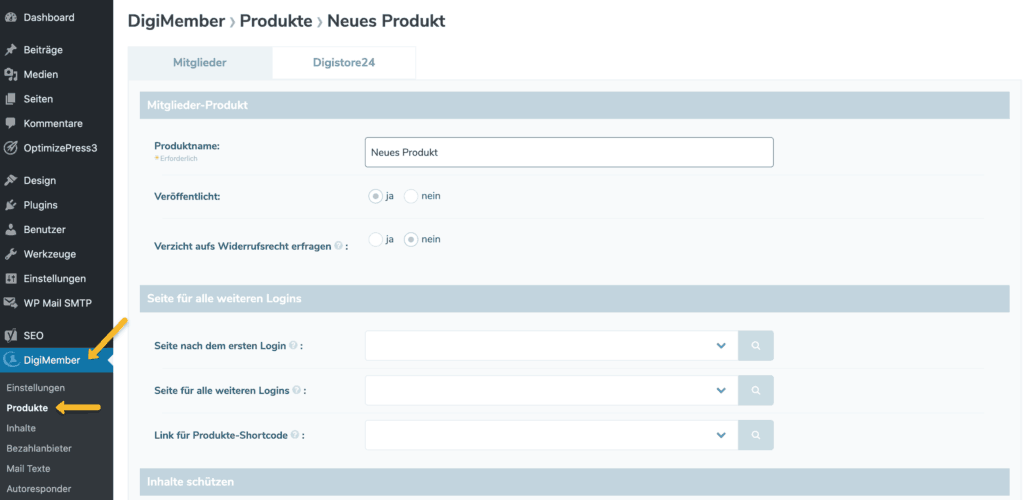
Danach musst Du dem Produkt die Seiten zuordnen, die geschützt werden sollen. Dazu gehst Du im DigiMember Menü auf Inhalte. Dort fügst Du per Drag & Drop die folgenden Seiten Deinem Produkt zu:
- Kursübersichtsseite
- Alle Lektionsseiten
- Logoutseite
Alle anderen Seiten müssen ungeschützt erreichbar bleiben. Die Loginseite wird immer zuerst aufgerufen, bevor man sich einloggt – also ungeschützt.
Die Fehlerseite soll sichtbar sein, wenn jemand eine geschützte Seite aufrufen will, der nicht eingeloggt ist – also ungeschützt. Die rechtlichen Seiten müssen auch auf den ungeschützten Seiten verlinkt sein – also ungeschützt.
Dein Kurs ist jetzt geschützt. Bevor Du Teilnehmer/innen dazu einlädst, wäre noch eine Sache wichtig.
Was stellst Du zusätzlich in DigiMember ein?
Wenn Du eine/n Teilnehmer/in Deinem Kurs hinzufügst, erhält die Person eautomatisch eine E-Mail mit dem Link zur Loginseite und ihren Zugangsdaten.
Diese E-Mail ist in DigiMember bereits formuliert und fertig. Es empfiehl eich aber, sie Deinem Stil anzupassen. Dazu brauchst Du nur im DigiMember Menü auf Mails zu klicken.
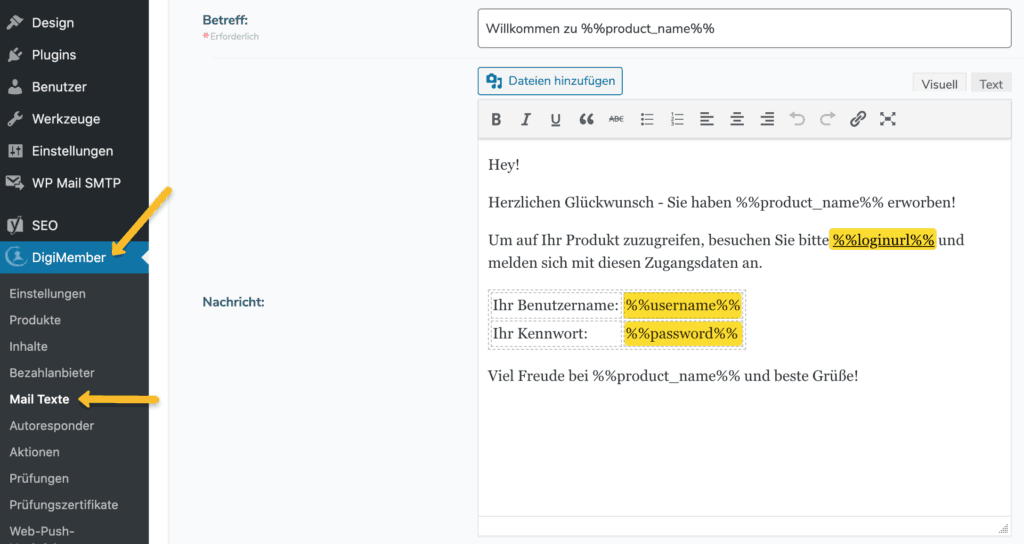
Wichtig ist, die Shortcodes nicht zu verändern, da sie die Anmeldedaten beinhalten. Den Text drum herum kannst Du nach belieben ändern.
Um nun endlich Teilnehmer/innen einladen zu können, musst Du zunächst den Wartungsmodus abschalten.
Danach klickst Du im DigiMember Menü auf Bestellungen und fügst Deine Teilnehmer/innen mit E-Mail Adressen hinzu.
Sehr gut. Du bist fertig. Der Kurs kann losgehen.
Das Grundgerüst steht jetzt und Du könntest loslegen. Dabei würdest Du allerdings die Funktionen, die in dem Membership Plugin liegen, nur an der Oberfläche ankratzen.
Richtig spannend wird es, wenn Du den Bezahlprozess automatisieren kannst…
Wie automatisierst Du den Kaufprozess?
Wie schön wäre es, wenn Deine Kunden eine Seite besuchen auf der Dein Kurs beschrieben ist, sich für den Kauf entscheiden und direkt bezahlen? Mit Kreditkarte oder PayPal oder Überweisung, sie hätten die freie Auswahl? Alles geht automatisch ind direkt nach dem Kauf bekommen sie – ebenfalls automatisch – die Zugangsdaten zu Deinem Kurs zugeschickt?
It’s a kind of magic!
Genau das geht mit dem Membership Plugin und einem Bezahlanbieter.
Der Bezahlanbieter meiner Wahl heißt DigiStore24 und läßt sich besonders gut mit DigiMember verbinden. Kosten entstehen erst bei einem Verkauf, nämlich 7,9% des Bruttopreises zuzüglich ein Euro.
Wie sich das genau berechnet, kannst Du mit dem Gebührenrechner von DigiStore24 selber ausprobieren.
Einfach den Preis für Deinen Online Kurs inkl. der Mehrwertsteuer eintragen und darunter die Prozentzahl der MwSt. Deines Landes:

Einen Account anzulegen kostet keine Gebühren, das kannst Du hier tun: [klick]
Nach der Erstellung Deines Accounts kannst Du DigiMember mit DigiStore24 verbinden. Dazu klickst Du im DigiMember Menü auf Einstellungen. Ganz oben rechts gibt es einen Button “Jetzt mit DigiStore24 verbinden”.
Um einzelne Produkte in DigiStore24 anzulegen finde ich es am leichtesten, sie zunächst in DigiMember anzulegen. Ist ein Produkt in DigiMember fertig, kannst Du wiederum im DigiMember Menü auf Produkte klicken, das Produkt aufrufen und oben auf DigiStore24 klicken.
Dann wirst Du durch die verschieben Angaben geführt die Du machen musst, bis Du ganz unten auf “Änderungen übernehmen” klickst. Jetzt wird das Produkt zu DigiStore24 übertragen und Du kannst es dort aufrufen um die erforderlichen Einstellungen vorzunehmen.
Darüber hinaus benötigst Du zwei weitere Seiten: Eine Verkaufsseite und eine Dankseite.
Auf der Verkaufsseite ist Dein Angebot beschrieben und es gibt einen Link zur Bestellseite Deines Produktes in DigiStore24.
Nach dem Kauf wird der Kunde auf eine Seite von Dir geleitet, der Dankseite. Dort kann es eine Loginmöglichkeit direkt zum Kurs geben oder einen Link zu Deiner Loginseite – mit einem freundlichen Text, in dem Du Dich zum Beispiel für den Kauf bedankst und erklärst, was die nächsten Schritte sind.
Puh. Klingt ganz schön aufwändig, oder?
Ich fürchte, das ist es auch.
Die gute Nachricht: Wenn Du es einmal angelegt hast, steht der Verkaufsprozess und es kann losgehen. Und mit mehr Routine fällt es Dir immer leichter, neue Verkaufsprozesse anzulegen oder alte zu optimieren.
Welche Kosten entstehen für Dich?
Im Laufe des Artikels sind wir über die Kosten der einzelnen Systeme schon gestolpert. Ich will sie hier nochmal zusammenfassen, da schon ein paar Euro zusammenkommen.
Die Kosten im Einzelnen, alle mit Mehrwertsteuer…
- Internet Host all-inkl: 7,95€ monatlich
- Video Host Vimeo: 7,14€ monatlich
- DigiMember Pro: 44,03€ monatlich
- Theme OptimizePress 3: 117,81$ jährlich
Das sind die laufenden Kosten die durch die technische Umsetzung des Kurses online entstehen – bei Nutzung der in diesem Artikel beschriebenen Systeme.
Es geht vermutlich mit anderen Systemen auch etwas günstiger oder etwas teurer. Je nach Geschmack und Vorlieben, was die Systeme betrifft.
Andere Kosten können zum Beispiel Kamera, Mikrofon, Studioleuchten, Greenscreen und Videoschnittsoftware oder Screenrecordingsoftware betreffen. Von einem vielleicht benötigten neuen Laptop mal ganz abgesehen.
Ja, tatsächlich. Ein paar Euro kommen zusammen.
Da es sich um ein Geschäftsmodell handelt, sind die Kosten verhältnismäßig gering im Vergleich zu anderen Geschäftsmodellen.
Wenn man ganz am Anfang steht, lassen die Kosten einen aber doch erstmal schlucken.
Was wäre sonst noch wichtig?
In der Kostenübersicht im letzten Abschnitt habe ich es schon erwähnt: Video Host Vimeo.
Videos sind in der Regel relativ groß, was die Dateigröße angeht. Der Webspace bei Deinem Internet Host wäre relativ schnell verbraucht, wenn Du alle Videos dort hochladen würdest.
Daher bietet es sich an, die Videos bei Vimeo hochzuladen und in Deinem Kurs nur einzubetten. In Vimeo gibt es sehr viele Einstellungsmöglichkeiten um das Video zu schützen. Darum besser geeignet als YouTube.
Es gibt einen Punkt, in dem sind sich (fast) alle Online Marketer einig:
“Das Geld liegt in der Liste.”
Damit ist eine Liste mit E-Mail Adressen gemeint. E-Mail Adressen von Interessenten oder von Kunden, die bereits einmal etwas gekauft haben. Über diese Liste geschieht die Kundenbindung und zu einem großen Teil auch der Verkauf.
Um E-Mail Adressen zu verwalten und automatisiert Newsletter oder Angebote verschicken zu können, benötigst Du einen sogenannten Autoresponder.
Dabei empfiehlt es sich einen Autoresponder zu nutzen, der an DigiMember und/oder DigiStore24 angebunden werden kann. Schließlich willst Du, das Käufer/innen Deines Kurses in Deiner E-Mail Liste landen.
Es lassen sich einige Autoresponder anbinden. Aus eigener Erfahrung habe ich bisher zwei erlebt, die beide sehr gut funktionieren:
Für das Online Marketing wäre es unerläßlich, einen Autoresponder zu nutzen.
Auch, wenn man mit sogenannten Customer Journeys oder Vertriebstrichtern (Funnel) arbeiten will, wie sie zum Beispiel hier aufgezeichnet sind – das geht einfach nicht ohne Autoresponder:
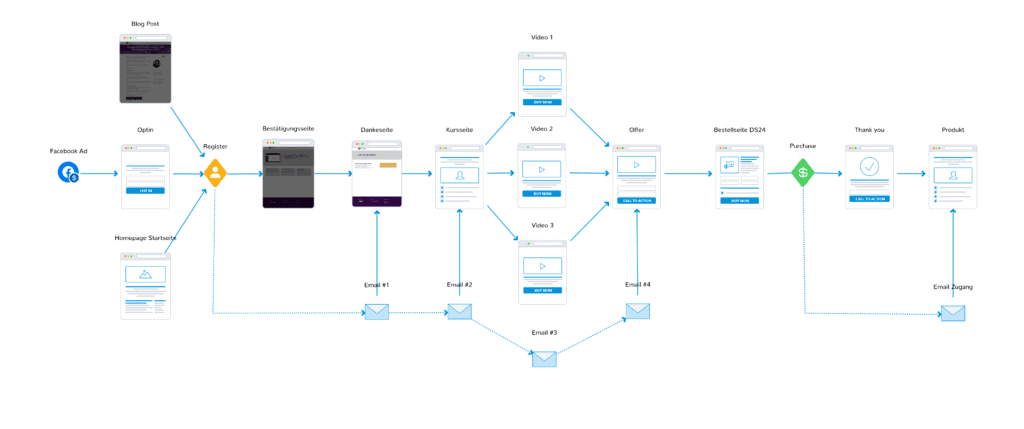
Was ist Deine wichtigste Erkenntnis aus diesem Artikel?
Vielen Dank, dass Du bis hier gelesen hast. Da steckt doch einiges an Informationen in dem Text, die nachzuvollziehen durchaus Zeit benötigt.
Was nimmst Du also mit?
Die technische Umsetzung ist komplex. Und wir haben nicht von der Konzeption gesprochen. Von Didaktik und Methodik. Von Produktion z.B. von Videos oder Texten.
Apropos Kosten: Ich komme nach der Rechnung im vorletzten Absatz auf 68,94 Euro (brutto) monatlich. Den Betrag für OptimizePress habe ich dazu 1 zu 1 in Euro übernommen und durch 12 geteilt um auf die monatlichen Gesamtkosten zu kommen.
Es fließt also Geld. Wenn das auch wenig sein mag. Und es benötigt Zeit. Für Didaktik, Produktion, Umsetzung.
Das geht nur, wenn man seinen Allerwertesten hoch kriegt. Was häufig schwer genug ist.
Ich glaube, nicht die finanziellen Kosten sind hier die Hürde.
Sondern diese Allerwertesten.Hochkrieg.Geschichte!
Was denkst Du?
- Die 4 Lerntypen nach Vester – exposed - 29. März 2024
- Wie Du Deinen Online Kurs technisch umsetzen kannst - 28. April 2020
- Webinare und Live Online Trainings – Was Du unbedingt beachten solltest - 8. April 2020





